

En este tutorial vamos a añadir textura a una imagen fusionándola con otra que contenga la textura. Para conseguirlo vamos a utilizar una propiedad que tienen las capas en photoshop y que determinan cómo afecta cada una de ellas a las que hay debajo: el modo de fusión.
Los modos de fusión resultan muy útiles para añadir textura a una imagen.
Utlizaremos la fotografía de unas camelias como imagen principal y la de una arpillera como textura. La arpillera dará a las camelias un aspecto de pintura sobre lienzo.

Comenzamos abriendo la imagen principal a la que queremos añadir textura. En este caso, la de las camelias.
El siguiente paso consistiría en añadir la imagen de la textura incrustándola.

Para inscrustar la imagen seleccionamos Archivo>Colocar elemento incrustado... Buscamos la imagen que vamos a usar como textura y clicamos en Colocar. Es conveniente agrupar en una carpeta las imágenes de textura, así las tendremos disponibles para futuras ocasiones.

Imagen de textura con reguladores para ajustarla...
Observa que la imagen de la textura aparece enmarcada en azul con unos reguladores en los bordes para que, en caso de no coincidir con la imagen principal, podamos ajustarla a ésta.
Recuerda que la textura debe estar en la capa superior y la imagen principal en la inferior.

Comprueba que la capa de la textura esté seleccionada.
Desplegamos el menú Modo de Fusión. Aquí encontrarás una lista donde elegir. Al desplazar el cursor por los distintos modos, podrás visualizar los efectos que provoca cada uno de ellos. Lo ideal es ir probando hasta encontrar el más apropiado para tu imagen.
Cada modo de fusión tiene una manera distinta de fusionar los colores de la capa seleccionada con las capas de abajo. Los resultados dependen de las imágenes que utilices.
Como puedes comprobar en la imagen superior, he elegido el Modo de Fusión Superponer y el resultado no termina de satisfacerme. Probamos con otro Modo de Fusión.

En la mayoría de las imágenes el Modo de Fusión Superponer suele ser el más adecuado. Pero, en este caso, con este modo, las camelias presentan un aspecto demasiado artificial, como de flores de papel, por ello, me he inclinado por el de Luz suave, parecido al modo Superponer, pero éste le confiere un textura más sutil, más parecida a la pintura de lienzo, que era lo que iba buscando.

Tal vez el resultado del modo de fusión elegido sea muy intenso para tu gusto. Podemos suavizarlo cambiando la opacidad de la capa de textura con el regulador Opacidad, situado a la derecha del menú de modos de fusión.
Con la capa textura seleccionada, arrastra el regulador Opacidad hacia la izquierda, situándote sobre el nombre y arrastrando. Así podrás reducir la textura y modificar su intensidad.

Cuando el resultado de la fusión sea de tu gusto, guarda la imagen. Ve al menú Archivo y selecciona Guardar Como...
Asegúrate de guardar el archivo en formato PSD, con el fin de poder modificarlo cuando lo necesites.

Ahora en su 13.º año, BigPicture celebra e ilustra la rica diversidad de la vida en la Tierra a través del poder de las imágenes.
Fecha límite: Hasta el 01-03-2026.
Cuota de inscripción: De $25.
Categorías: Arte de la naturaleza, Vida acuática...
Premios
Galería JGM: Molinos de viento
Los molinos se alzan como centinelas silenciosos sobre el campo manchego, testigos de la historia y la cultura.
"...ves allí, amigo Sancho Panza, donde se descubren treinta o pocos más desaforados gigantes..."
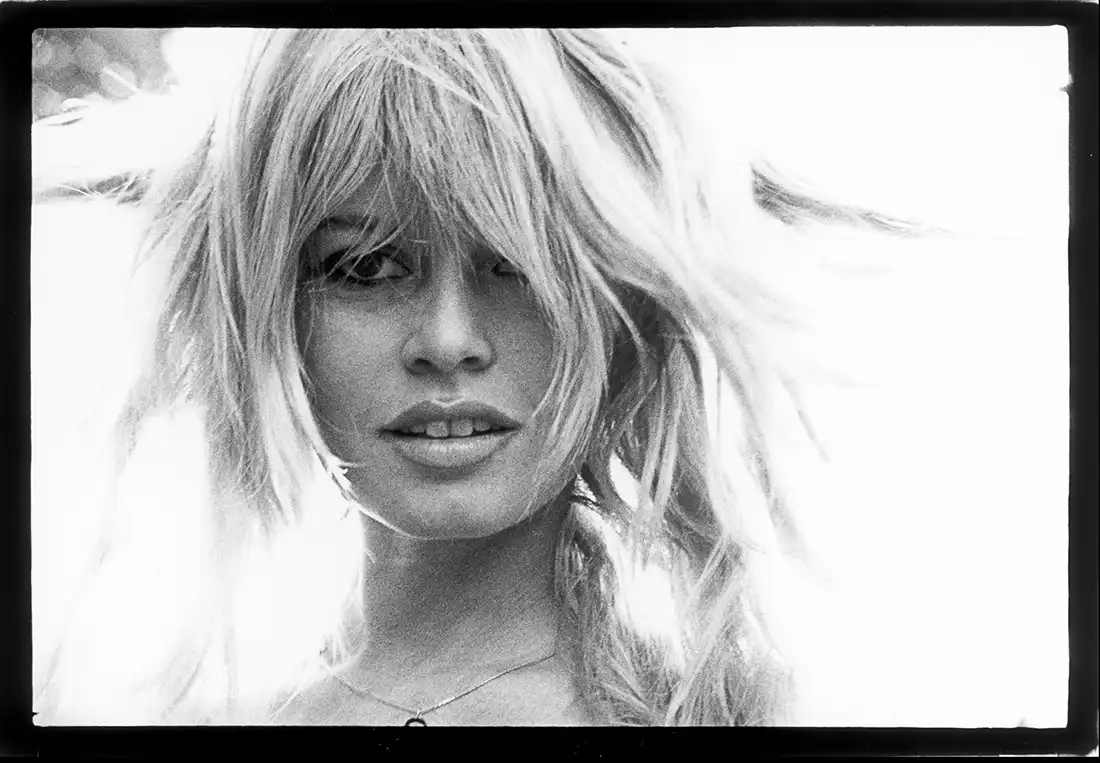
Bert Stern: "Además de ver, siente lo que fotografías"
Entre las mujeres famosas que ha fotografiado se encuentran Audrey Hepburn, Elizabeth Taylor, Madonna, Kylie Minogue, Drew Barrymore, Shirley MacLaine, Claudia Cardinale, Jacqueline Bisset, Brigitte Bardot y Catherine Deneuve...
Bañado por el resplandor dorado de un atardecer keniano, un elefante africano de sabana avanza con gracia mientras una bandada de queleas de pico rojo alza el vuelo...